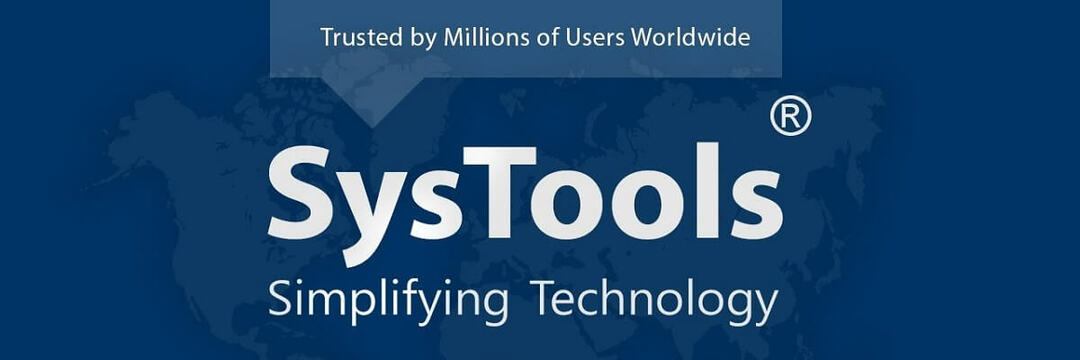- Néha e-mailt kaphat arról, hogy a tartalom egy része le van tiltva, mert a cím nem szerepel a Biztonságos küldők listájában.
- Ne aggódjon, könnyen konfigurálhatja ezt a listát a legtöbb e-mail kliens e-mail beállításai menüjében, és ebben a cikkben megtudhatja, hogyan.
- Ha többet szeretne olvasni erről a témáról, nézze meg a teljes oldalunkat E-mail szakasz, hasznos cikkekért.
- Továbbá menjen a mi oldalunkra How-To Hub hogy oktatóanyagokat találjon minden olyan műszaki vonatkozással kapcsolatban, amelyet szeretne megismerni.

Ez a szoftver folyamatosan futtatja az illesztőprogramokat, és így megóvja az általános számítógépes hibáktól és a hardverhibáktól. Ellenőrizze az összes illesztőprogramot most 3 egyszerű lépésben:
- Töltse le a DriverFix alkalmazást (ellenőrzött letöltési fájl).
- Kattintson a gombra Indítsa el a szkennelést hogy megtalálja az összes problémás illesztőprogramot.
- Kattintson a gombra Frissítse az illesztőprogramokat új verziók beszerzése és a rendszer hibás működésének elkerülése érdekében.
- A DriverFix alkalmazást letöltötte 0 olvasók ebben a hónapban.
Ha irodai munkájának nagy része az e-mailje körül alakul, az üzenetek rendezése elengedhetetlen. Ha nincsenek szűrők, nemcsak sok nem kívánt üzenetet fog kapni, hanem néhány fontos információt is kihagyhat.
Alapértelmezés szerint az e-mail szűrést bizonyos e-mail kliensek alkalmazzák levél szűrő protokollok, a végfelhasználó védelme érdekében.
Következésképpen a felhasználók néha az alábbi figyelmeztetéseket kapják:
Az üzenet bizonyos tartalmait blokkoltuk, mert a feladó nem szerepel a biztonságos küldők listájában vagy Az üzenet csatolási képeit és linkjeit letiltottuk, mert a feladó nincs az Ön levelében biztonságos küldők listája.
Ha megbízik a feladóban, az üzenet teljes tartalmának megtekintéséhez csak engedélyeznie kell az e-mail címét.
Hogyan konfigurálhatom a biztonságos küldők listáját az e-mailben?
Az Outlookban
- Aitthon > Töröl > Szemét > Levélszemét opciók.
- ABiztonságos küldők fülre > ellenőrizze aAz e-mailben küldött személyek automatikus hozzáadása a biztonságos küldők listájához doboz.
- Vagy felveheti e-maileket egyenként úgy, hogy kiválasztja őket / domain név> Hozzáadás> OK.
A Gmailben
- Nyissa meg a Beállítások menüt (a jobb felső sarokban).
- Lépjen a Szűrés és letiltott címek fülre.
- Válassza ki a feloldani kívánt e-mail címet vagy címeket.
- Hasonlóképpen létrehozhat egy szűrőt a biztonságos domainekhez vagy címekhez a Hozzon létre egy szűrőt opciót, és küldje el őket a Beérkező levelek mappába.
A Yahoo!
- A neve mellett (a jobb felső sarokban) található legördülő menüből válassza a lehetőséget Beállítások.
- Menj Szűrő> Új szűrő hozzáadása > a Címzett / CC mezőbe írja be a feloldani kívánt e-mail címet.
- Hagyja a Bejövő mappát alapértelmezett mappaként, ahová üzeneteket szeretne küldeni.
Megvizsgáltunk néhány módszert az e-mailek szűrésére és a mindennapos tevékenység hatékonyabb megőrzésére. Ha észrevétele van, kérjük, használja az alábbi dedikált szakaszt.
Gyakran Ismételt Kérdések
A biztonságos küldők listája vagy a fehér lista azon e-mail címek listája, amelyeknek engedélyezett az e-mailek küldése, és amelyek közvetlenül a Beérkező levelek mappába kerülnek. A címjegyzékbe felvett e-mail címeket biztonságosnak tekintjük, és nem irányítják át a levélszemét mappába.
A hozzáadandó e-mail címet / domaint hozzá kell adnia a biztonságos küldők listájához a Levélszemét opciók között.
A te Gmail, A Biztonságos küldők listája a Szűrők és blokkolt címek menüben található. Ha van problémák a Gmail-lel, olvassa el ezt az útmutatót további hasznos tanácsokért.

![A legjobb e-mail nyomkövető szoftver [2021 útmutató]](/f/1fbd07f3c1167ccd5e4e60931a3cead9.jpg?width=300&height=460)